У овом туториалу Пхотосхоп Басицс, научит ћемо како створити неке занимљиве изглед текста користећи прилагођене облике као оквире текста ! Другим речима, цртаћемо облик користећи један од прилагођених облика који се испоручују са Пхотосхопом, али уместо да испунимо облик бојом као што је то уобичајено, испунићемо га текстом!
Ево примера ефекта који ћемо научити да стварамо. Слика у позадини (без текста) доступна је из библиотеке слика Фотолиа . Наравно, можете користити другачију слику ако желите или једноставно креирате нови Пхотосхоп документ са белом позадином који ћете користити за следеће:
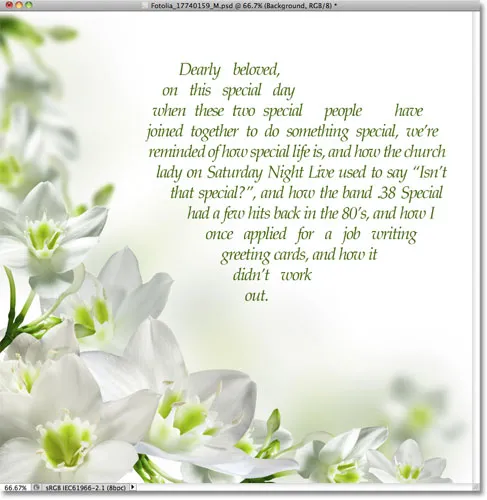 Облик срца, лагано ротиран и испуњен текстом.
Облик срца, лагано ротиран и испуњен текстом.
Хајде да почнемо!
1. корак: Изаберите Алат за прилагођени облик
Изаберите Пхотосхоп-ов алат за прилагођени облик на плочи са алаткама. Подразумевано се крије иза алата за правоугавање, па кликните на икону алата за правоугаоник и држите тастер миша притиснут до секунде или две док се не појави мени за летење на коме се види списак осталих алата који су доступни на том месту, а затим изаберите Прилагођени облик алата са листе:
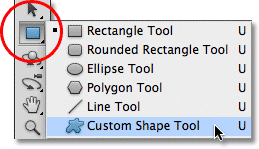 Кликните и држите алатку за правоугаоник, а затим изаберите Алат за прилагођени облик из менија.
Кликните и држите алатку за правоугаоник, а затим изаберите Алат за прилагођени облик из менија.
Корак 2: Одаберите облик
Када је изабран Цустом Схапе Тоол, кликните на сличицу за преглед облика у траци са могућностима на врху екрана:
 Сличица за преглед приказује облик који је тренутно изабран.
Сличица за преглед приказује облик који је тренутно изабран.
Овим се отвара Пхотосхоп'с Схапе Пицкер који приказује мале сличице свих прилагођених облика које можемо изабрати. Да бисте одабрали облик, само кликните на његову сличицу. Изабраћу облик срца. Након што одаберете облик, притисните Ентер (Победа) / Повратак (Мац) да бисте се затворили из Бирача облика:
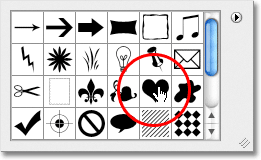 Одабир облика срца кликом на његову сличицу.
Одабир облика срца кликом на његову сличицу.
Корак 3: Одаберите опцију "Патхс"
Крајње лево од траке са опцијама налази се низ од три иконе, од којих свака представља другачији облик облика који можемо да нацртамо. Пхотосхоп нам даје избор за цртање нормалних облика, стаза или облика на бази пиксела. Да бисмо користили облик као контејнер за наш текст, желимо да нацртамо путању која је у основи контура облика. Наш текст ћемо смјестити унутар обриса. Кликните на средину три иконе да бисте одабрали опцију Патхс :
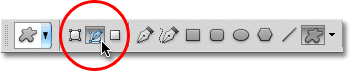 Кликните на опцију Патхс (средина три иконе).
Кликните на опцију Патхс (средина три иконе).
Корак 4: Нацртајте облик
Помоћу опције Патхс одабране у траци са могућностима кликните унутар вашег документа и извуците свој облик. Видећете да вам се облик повлачи као танки обрис док повлачите. Можете притиснути тастер Схифт док повлачите да бисте фору задржали свој оригинални изглед док га цртате. Ако морате да поставите облик док га цртате, држите размакницу, превуците облик тамо где вам је потребан у документу, а затим отпустите размакницу и наставите са повлачењем. Ево, цртао сам свој облик срца у горњем десном делу слике:
 Кликните и повуците свој облик из документа. То ће се појавити као контура.
Кликните и повуците свој облик из документа. То ће се појавити као контура.
Корак 5: Преобликујте, закрените или премјестите путању (необавезно)
Ако требате да преобликујете или ротирате путању (обрис облика) или да је преместите на неко друго место, најлакши начин је то тако што ћете отворити мени „ Уређивање “ у траци менија на врху екрана и изабрати Слободно Трансформ Патх . Такође можете да притиснете Цтрл + Т (Вин) / Цомманд + Т (Мац) да брзо одаберете исту наредбу помоћу пречице на тастатури:
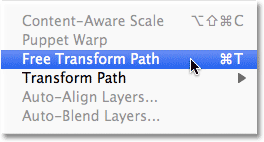 Идите на Едит> Фрее Трансформ Патх.
Идите на Едит> Фрее Трансформ Патх.
Ово поставља ручке и оквир за ограничавање слободне трансформације око облика. Да бисте је преобликовали, једноставно кликните било коју ручку (мале квадратиће) око граничног оквира и превуците их. Да бисте промијенили величину облика, држите тастер Схифт и повуците било коју од четири угаоне ручке . Да бисте га ротирали, померите показивач било где изван оквира за ограничавање, а затим кликните и превуците мишем. На крају, да бисте преместили облик, кликните било где у оквир за ограничавање и повуците.
Мало ћу заокренути облик срца, тако да кривуља низ леву страну тече боље са распоредом цвећа:
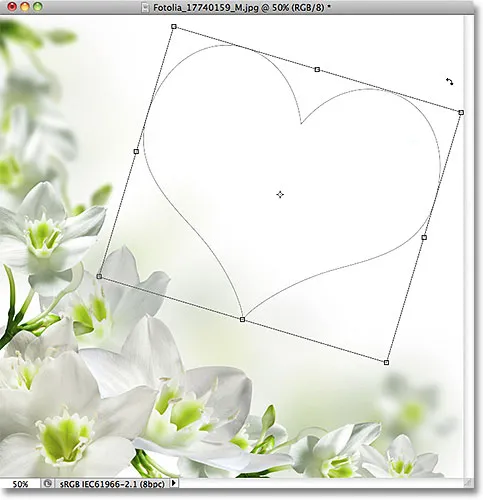 Ротирање облика слободном стазом трансформације.
Ротирање облика слободном стазом трансформације.
Притисните Ентер (Вин) / Ретурн (Мац) када завршите да прихватите промене и изађите из наредбе Фрее Трансформ Патх:
 Обрис је сада ротиран.
Обрис је сада ротиран.
Корак 6: Одаберите алатку типа
Сада када имамо свој пут, спремни смо да додамо свој текст! Изаберите Типе Тоол са плоче са алаткама:
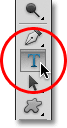 Изаберите Типе Тоол.
Изаберите Типе Тоол.
Корак 7: Одаберите свој фонт
Изаберите фонт који желите да користите за свој текст у траци са могућностима. За свој дизајн користит ћу Палатино Италиц постављен на 12 пт:
 Одаберите фонт у траци са могућностима.
Одаберите фонт у траци са могућностима.
Да изаберем боју за свој текст, кликнућу на спектар боја на траци са могућностима:
 Кликните на узорак боје да бисте одабрали боју за свој текст.
Кликните на узорак боје да бисте одабрали боју за свој текст.
Ово отвара Пхотосхоп Цолор Пицкер . Изабраћу тамнозелену на бојама која бира боју цвећа на мојој слици. Након што одаберете боју, кликните У реду да бисте затворили програм за одабир боја:
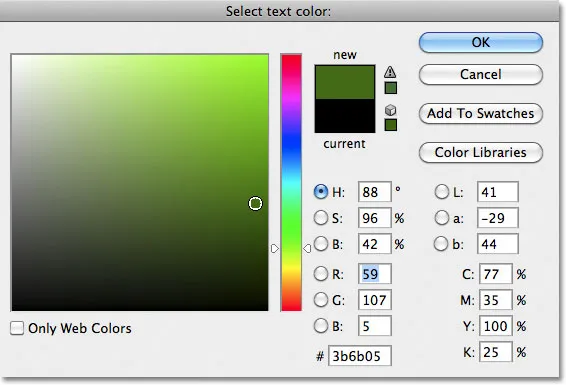 Изаберите боју за свој текст са Бирача боја.
Изаберите боју за свој текст са Бирача боја.
Корак 8: Отворите панел с параграфима
Кликните на икону пребацивања карактера / параграфа на десној страни узорка боја на траци са могућностима:
 Преклопна икона се отвара и затвара плоче с знаковима и одломцима.
Преклопна икона се отвара и затвара плоче с знаковима и одломцима.
Ово отвара Пхотосхоп-ове знакове и одломке који су подразумевано скривени. Одаберите панел Параграф кликом на картицу његовог имена на врху групе панела:
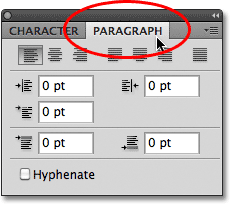 Кликните на картицу плоче параграфа.
Кликните на картицу плоче параграфа.
Корак 9: Изаберите опцију "Оправичи центрирано"
Када се сада отвори панел Параграф, кликните на опцију Оправичи центрирано да бисте је одабрали. То ће олакшати текст који ћемо додати да попунимо целу ширину облика. Када завршите, поново кликните на икону пребацивања у траци са могућностима да бисте сакрили панеле словка и одломка јер нам више нису потребни:
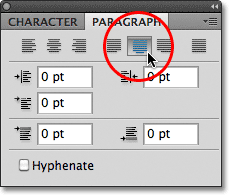 Изаберите опцију "Оправичи центар".
Изаберите опцију "Оправичи центар".
Корак 10: Додајте свој текст
У овом тренутку преостало је само додати наш текст. Померите курсор Типе Тоол-а било где унутар облика. Око иконе курсора појавиће се испрекидана елипса, што је Пхотосхоп начин да нам каже да ћемо додати текст у путању:
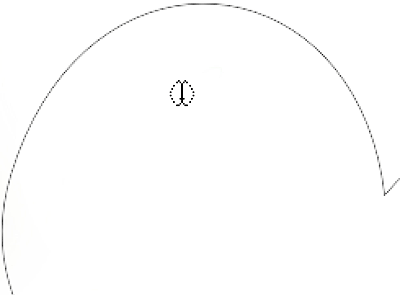 Точка елипсе се појављује око иконе курсора када је померите унутар облика.
Точка елипсе се појављује око иконе курсора када је померите унутар облика.
Кликните било где у облику и почните да куцате текст. Док куцате, видећете да је текст ограничен на подручје унутар путање:
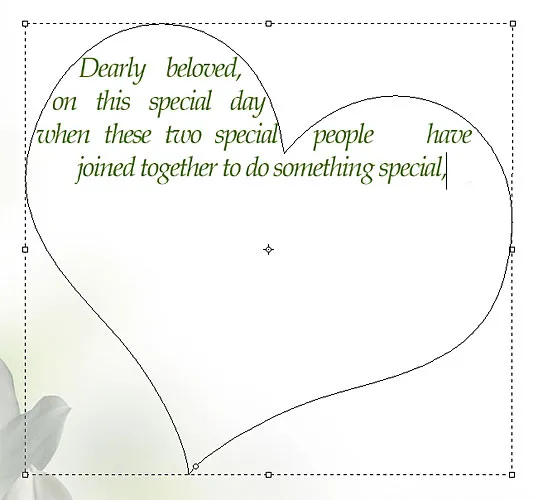 Док куцате, текст остаје унутар граница облика.
Док куцате, текст остаје унутар граница облика.
Наставите додавати још текста док не попуните подручје облика:
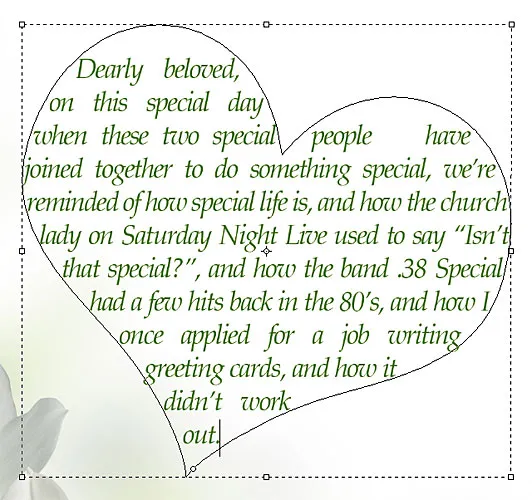 Облик је сада испуњен текстом.
Облик је сада испуњен текстом.
Корак 11: Кликните на квачицу да бисте прихватили свој текст
Када завршите са додавањем текста, кликните на квачицу на траци са могућностима да бисте је прихватили и изашли из начина за уређивање текста Пхотосхопа:
 Кликните на квачицу да прихватите текст.
Кликните на квачицу да прихватите текст.
Текст је сада додан и лепо испуњава подручје облика, али још увек можемо да видимо обрис путање око њега:
 Стаза око текста остаје видљива.
Стаза око текста остаје видљива.
Да бисте сакрили контуру пута, једноставно кликните на други слој на плочи Слојеви. У мом случају, мој документ садржи само два слоја - слој Типе који садржи мој текст (који је тренутно изабран) и позадински слој испод њега који садржи моју позадинску слику, па ћу кликнути на позадински слој да га изаберем:
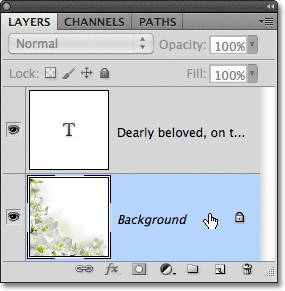 Пут ће бити видљив када је активан слој текста. Да бисте га сакрили, изаберите други слој.
Пут ће бити видљив када је активан слој текста. Да бисте га сакрили, изаберите други слој.
И с тим смо готови! Текст који сам додао можда ми не доноси никакве књижевне награде, али сада смо видели колико је једноставно користити Пхотосхоп-ове прилагођене облике као контејнере за текст:
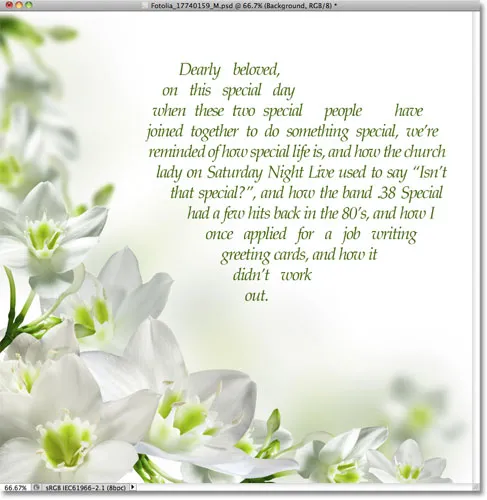 Коначни резултат.
Коначни резултат.